Содержание
- 1 1. Веб-сервис «Google Play Книги» и его расширение для Chrome
- 2 2. Браузер Microsoft Edge для Windows
- 3 3. Веб-сервис Bookmate и его приложение для Windows
- 4 4. Программа Calibre для Windows, macOS и Linux
- 5 5. Программа iBooks для macOS
- 6 Читайте также
- 7 Fiction Book Reader
- 8 STDU Viewer
- 9 Cool Reader
- 10 Sumatra PDF
- 11 Calibre
- 12 FBReader
- 13 Liberty Book Reader
- 14 ICE Book Reader Professional
- 15 AlReader
- 16 «Балаболка»
- 17 Вывод
- 18 Инструменты для чтения книг на Windows 10: выбираем лучшие
1. Веб-сервис «Google Play Книги» и его расширение для Chrome
- Поддерживаемые форматы: EPUB, PDF.
На сайте популярного сервиса «Google Play Книги» вы можете добавлять и читать тексты в режиме онлайн. Вместе с тем у проекта есть расширение для браузера Google Chrome, позволяющее читать загруженные книги на компьютере даже без подключения к Сети.
Интерфейс плагина почти полностью повторяет дизайн веб-версии. Вы можете открывать книги из своей библиотеки, просматривать их содержание, выполнять поиск по тексту, настраивать шрифты и разметку. Чтобы читать офлайн, нужно предварительно загружать нужные книги в память компьютера. Закладки, позиции чтения и другие данные синхронизируются между всеми устройствами, подключёнными к аккаунту Google.
Сайт «Google Play Книги» →
Google Play Books Разработчик: google.com Цена: 02. Браузер Microsoft Edge для Windows
- Поддерживаемые форматы: EPUB.
Microsoft встроила в свой браузер просмотрщик файлов формата EPUB, поэтому вы можете использовать Edge как бесплатную читалку. В программе есть настройки отображения текста, закладки, функция поиска по книге и даже режим озвучивания текста роботом. Можно также выделять слова и прикреплять к ним комментарии. На этом функциональность читалки заканчивается.
Чтобы добавить книгу в Edge, достаточно кликнуть по соответствующему EPUB-файлу правой кнопкой, выбрать «Открыть с помощью» → Microsoft Edge. После этого книга откроется в новой вкладке.
3. Веб-сервис Bookmate и его приложение для Windows
- Поддерживаемые форматы: FB2, EPUB.
Этот сервис, как и «Google Play Книги», предлагает владельцам компьютеров читать книги на сайте. Кроме того, пользователи Windows могут установить настольный клиент Bookmate, позволяющий добавлять тексты в личную библиотеку и читать их офлайн.
В обеих версиях Bookmate к вашим услугам настройки шрифта, фона, отступов и других визуальных элементов. Закладки, позиции чтения и другие метаданные синхронизируются между устройствами. Приложение может слегка подтормаживать, но в целом читать в нём комфортно.
Тексты, добавленные в сервис вами, можно читать бесплатно. Bookmate также предлагает платную подписку на книги из своей онлайн-библиотеки, но от неё можно отказаться.
Bookmate →
Bookmate Разработчик: Разработчик Цена: Бесплатно4. Программа Calibre для Windows, macOS и Linux
- Поддерживаемые форматы: FB2, EPUB, DJVU, DOCX, HTML, AZW, AZW3, AZW4, CBZ, CBR, CBC, CHM, HTMLZ, LIT, LRF, MOBI, ODT, PDF, PRC, PDB, PML, RB, RTF, SNB, TCR, TXT, TXTZ.
Программа Calibre известна прежде всего как мощный бесплатный редактор электронных книг. С помощью Calibre можно править метаданные, текст и другие элементы книжных файлов, а также конвертировать документы из одного формата в другой. Но программа позволяет и просто читать добавленные в неё книги. Во встроенном ридере есть настройки фона, текста, просмотрщик содержания, форма поиска и прочие инструменты для удобного чтения.
Calibre →
5. Программа iBooks для macOS
- Поддерживаемые форматы: EPUB, PDF.
Неравнодушным к книгам пользователям Mac повезло: они получают одну из лучших настольных читалок из коробки. Программа iBooks стильно выглядит, поддерживает синхронизацию данных между iOS-устройствами и предлагает только самые необходимые инструменты — для тех, кто любит читать, а не копаться в настройках.
С другой стороны, iBooks не поддерживает очень популярный формат FB2, что может не устроить некоторых пользователей. Но вы же всегда можете конвертировать FB2 в EPUB.
Читайте также
Для того чтобы читать книги в популярном формате FB2 (FictionBook), созданном специально для совместимости с различными операционными системами, требуется воспользоваться специальным приложением – читалкой. Существует множество таких программ для ПК, позволяющих не только просматривать, но иногда и редактировать тексты. Ранние версии предназначены для использования на платформах Windows 7 и XP, поздние – для 10-й Виндоус.
Практически каждая программа для открытия FB2, поддерживает и большинство других форматов. А лучшие читалки способны прочесть информацию из электронной книги вслух.
Для удобства пользователей в настройках практически всех приложений, начиная от популярного Cool Reader и заканчивая нечасто применяющейся «Балаболкой», есть изменения размера и цвета шрифтов, фона и вариантов перелистывания страниц.
Но для того чтобы найти наиболее подходящий вариант пользователю следует посмотреть на топ похожих программ с описанием их возможностей, недостатков и преимуществ.
Fiction Book Reader
Начинает рейтинг Fiction Book Reader, представляющая собой изящную и удобную программу, открывающую электронные книги в нескольких популярных форматах.
Такая читалка fb2 для компьютера даёт пользователю возможность работы с файлами, имеющими расширение .epub, .mobi и .txt. При этом не поддерживается формат PDF, зато есть возможность сортировки книг с помощью каталогов OPDS.
Главное меню бесплатной версии Fiction Book Reader.
Для удобства чтения текста приложение позволяет переходить в полноэкранный режим, убирая с экрана панели. К минусам этой читалки fb2 для компьютера можно отнести её наличие в онлайн-магазине Microsoft Store – то есть установить программу можно только на Windows 8, 8.1 и 10.
Кроме того, приложение платное – хотя есть возможность пользоваться им бесплатно, скачивая версию Lite.
STDU Viewer
При необходимости прочитать электронную книгу в формате FictionBook, стоит скачать fb2 reader под названием STDU Viewer – многофункциональную и удобную читалку, распространяемую бесплатно.
Программа предназначена для открытия и других форматов – от DjVu и PDF до ePUB и TIFF. И обладает неплохой функциональностью, позволяя выполнять следующие операции:
- масштабировать размер шрифта, чтобы получше видеть текст;
- выбирать ориентацию страницы и их количество на экране (одна или в виде книжного разворота);
- настраивать контрастность и яркость.
Приложение STDU Viewer
Есть у приложения и возможность распечатать просматриваемый текст, выбирая различные настройки печати. Используя программу, можно создавать в открытых документах закладки. При этом сами файлы не редактируются, ни изменяются.
Читайте также: Что такое Скайп (Skype)?
А для переноса информации с одного компьютера на другой пользуются процедурой импорта и экспорта дерева закладок.
Cool Reader
Ещё одна популярная программа-читалка – Cool Reader, считающаяся одной из лучших, благодаря поддержке более чем десяти чаще всего встречающихся форматов и простому пользовательскому интерфейсу.
Приложение работает с архивами, открывая упакованные для уменьшения размера книги, обеспечивает чтение текстов вслух и редактирование информации. С помощью Cool Reader можно записать аудиофайл в формате MP3, используя несколько словарей произношения.
Одна из лучших читалок – Cool Reader, v. 3.3.61.
Среди других преимуществ, которые получила CR3 (последняя, третья версия читалки) стоит отметить поддержку нескольких языков, установку закладок и поиск информации в открытом документе.
После форматирования приложение позволяет сохранить отредактированный текст в виде файлов .rtf, .txt или .html. Можно воспользоваться с её помощью и списком последних открытых в читалке документов.
Sumatra PDF
Продолжает рейтинг приложение Sumatra PDF, открывающее файлы с текстом, сохранённые в различных форматах. Данный fb2 reader распространяется бесплатно и отличается такими особенностями:
- простым дизайном, позволяющим читать текст, не отвлекаясь на оформление;
- возможностью копирования тексты из открытого электронного документа в любом поддерживаемом формате;
- мультиязычным интерфейсом, включая меню на русском и ещё на 59 языках.
Приложение для работы с электронными книгами Sumatra PDF.
Данная программа для чтения книг на компьютере может использоваться в виде portable-версии, позволяющей обойтись без её установки. А, открывая файлы fb2, она, в отличие от многих аналогов, корректно отображает картинки.
Если же скачать Sumatra PDF 0.9.1 или более поздний вариант приложения, в любом открытом электронном документе можно оставлять закладки.
Calibre
Пользователи ПК, которым нужна хорошая программа для чтения книг на компьютере, могут скачать для этого и приложение Calibre, с помощью которого можно не только открывать тексты в различных форматах, но и редактировать их, и создавать собственную электронную библиотеку.
Читайте также: Как сделать браузер опера по умолчанию
Программой поддерживается загрузка скачанных книг из сети и подключение дополнительных модулей. Использование читалки позволит не задаваться вопросом, чем открыть примерно 20 популярных форматов – от AZW и FB2 до PDF и RB.
Популярное и многофункциональное приложение Calibre
Среди возможностей, которые предоставляет эта программа для чтения электронных книг, есть конвертация одного вида файлов в другой. Причём, сама читалка обеспечивает поддержку не всех форматов.
Для работы с большинством текстов одновременно с ней скачивается и устанавливается дополнительное приложение E-book viewer.
FBReader
Среди возможностей приложения FBReader, позволяющих ему попасть в рейтинг лучших читалок, можно выделить:
- поддержку различных видов электронных книг (в том числе, и в формате fb2);
- простой и удобный интерфейс для просмотра текста, легко настраиваемый даже неопытным пользователем;
- автоматическое создание ссылок на книги, независимо от их расположения на дисках компьютера.
Программа FBReader
Недостаток у этой программы для чтения электронных книг только один – отсутствие двухстраничного режима. Поэтому при необходимости постоянно получить в своё распоряжение функциональное и удобное средство для работы с различными вариантами электронных документов.
Рекомендуется скачать данную читалку fb2 для компьютера с сайта её производителя. Приложение имеет открытый код и распространяется бесплатно. А самое классное, это то что есть приложения для смартфонов для современных ОС на базе Android, Windows Phone и iOS.
Liberty Book Reader
Бесплатная читалка электронных книг для компьютера Liberty Book Reader разработана компанией Microsoft. Поэтому прямо из приложения тексты можно загружать на облачные сервисы DropBox и SkyDrive.
Кроме того, пользователю программы доступны книги из онлайн-библиотеки Майкрософт – хотя скачать её можно только для Windows 10, 8 и 8.1.
Читалка Liberty Book Reader от компании Microsoft
К преимуществам использования приложения стоит отнести опцию, предлагающую похожие по жанру хранилища Microsoft. В меню читалки можно создать каталог хороших книг, отсортировав их по жанрам, дате или алфавиту.
А среди дополнительных возможностей, которые предоставляет ридер, есть создание заметок к тексту, переход к отдельным фрагментам текста, и изменение размеров шрифтов.
Читайте также: Как подключиться к удаленному рабочему столу с помощью TeamViewer
ICE Book Reader Professional
Популярная программа для чтения fb2 на компьютере ICE Book Reader распространяется бесплатно и поддерживает больше 70 языков интерфейса.
При этом она открывает большое количество форматов электронных книг и позволяет найти информацию быстрее, чем многие аналогичные приложения. Среди других функций читалки стоит отметить:
- чтение заархивированных текстов;
- быстрый поиск;
- конвертацию в другие форматы.
Читалка текстов ICE Book Reader
Одной из причин попадания программы в рейтинг является отсутствие необходимости её установки в Виндовс и регистрации для дальнейшего использования. Кроме того, читалка позволяет создавать коллекции файлов любого типа (включая не только книги) и управлять ими прямо из меню.
А при запуске приложения оно открывается на странице того документа, который использовался последним.
AlReader
Любители читать электронные книги с компа могут воспользоваться возможностью скачать бесплатно такую популярную программу как AlReader, к преимуществам которой можно отнести:
- чтение большинства существующих форматов;
- работу со словарями Slovoed и Lingvo;
- несколько вариантов прокрутки текста;
- редактирование открытых электронных книг.
Интерфейс программы AlReader
Поддерживает эта читалка fb2 и закладки, и сноски, и различные стили. Скачать её можно с официального сайта разработчика. Последняя версия датируется 2016-м годом, а в списке поддерживаемых платформ есть не только Виндоус, но и Android.
«Балаболка»
Завершает рейтинг приложение «Балаболка», функциональность которого позволяет не только работать с текстами, но и прочитать их вслух. Скачивание читалки позволит ответить на вопрос, как читать электронные книги на компьютере, редактировать их и записывать в виде аудиофайлов.
Причём, в процессе записи можно изменять и скорость чтения, и тембр голоса.
Интерфейс программы «Балаболка»
Вывод
Выбирая подходящее приложение для работы с электронными книгами, пользователь должен опробовать несколько вариантов. Окончательно же понять, какая программа для чтения fb2 подходит лучше всего, поможет не только список, но и личное знакомство с возможностями и интерфейсом.
Хотя, если учитывать мнение других пользователей, лучшая программа для работы с книгами в электронном формате – Cool Reader, поддерживающая десятки расширений. Или ICE Book Reader, работать с которой можно не только без регистрации, но и без установки на компьютере.
Читать книги в электронном варианте на компьютере не очень удобно. Чтобы сделать этот процесс комфортным, создаются специальные программы (читалки) с разными возможностями и фишками, которые минимизируют дискомфорт и нагрузку на глаза. Это важно для тех пользователей, у которых нет планшета или электронных книг (специальных небольших устройств для чтения по типу планшета). Сегодня рассмотрим известные и наиболее часто загружаемые программы для Windows 10.
Инструменты для чтения книг на Windows 10: выбираем лучшие
Выбор программ для чтения литературы на ПК с Windows 10 довольно широкий, несмотря на то, что многие утилиты взяли курс на мобильные операционные системы Android и iOS. Сегодня выберем лучшие варианты, которые предлагают максимум возможностей, бесплатное использование и понятный интерфейс.
ICE Book Reader Professional: мощная современная читалка с библиотекой
У сервиса ICE Book Reader Professional не очень много конкурентов по количеству функций. Эта бесплатная русскоязычная читалка с множеством тонких настроек, которые выделяют её на общем фоне подобных программ, позволяет:
- Конвертировать файлы с расширениями txt, html, doc, pdb, lit, fb2.
- Выбирать необходимую книгу в огромной библиотеке (более 200 тысяч названий).
- Автоматически распределять добавляемые книги по определённым полкам (жанры, авторы и т. д.).
- Копировать и переименовывать книги, добавлять в них собственные описания.
- Использовать новые технологии для сохранения вашего зрения: сглаживание текста, разные типы скроллинга и т. д.
- Читать книги на расстоянии двух-трёх метров от монитора при включении специального режима.
Программа ICE Book Reader Professional позволяет настроить шрифт и режим скроллинга во время чтения книги
Окно программы можно легко настроить под себя: выбрать цвет фона, самого текста, общую тему оформления, поставить автоматическую расстановку пробелов и многое другое. Софт может также сам читать вам книги и запускать файлы с самыми разнообразными расширениями, включая lit, chm, epub и другие.
Загружать инсталлятор утилиты лучше из официального источника.
Видео: что представляет собой софт ICE Book Reader Professional
Calibre: функциональная читалка почти для всех форматов книг
Утилита Calibre представляет собой очень удобный инструмент для чтения художественной литературы, учебников, документов, журналов и другого. Читалка не только запускает на вашем экране файлы c самыми разнообразными расширениями (например, epub, fb2, doc, pdf и другие), но и конвертирует их, то есть преобразовывает один формат в другой. Управление книгами такое же удобное, как и в ICE Book Reader Professional. В ней также можно настраивать интерфейс под себя.
Какие ещё плюсы у этого софта:
- дополнительное приложение E-book Viewer, которое позволяет читать электронные книги;
- своя база данных, из которой можно добавлять книги;
- автоматическое получение новостей с некоторых сайтов с преобразованием их в книгу;
- встроенный сервер для доступа через интернет;
- пересылка книг через почту при невозможности прямого соединения;
- управление через командную строку.
В программе Calibre можно пользоваться имеющейся библиотекой
Недостатков у программы два: отсутствие возможности автоматически расставлять мягкие переносы после конвертации, а сама конвертация довольно медленная.
Загружайте утилиту с официального сайта.
Видео: Calibre — конвертирование и синхронизация книг между компьютером и электронной книгой
AlReader: простая читалка, которую не нужно устанавливать на ПК
Русскоязычный инструмент под названием AlReader не может, к сожалению, похвастаться широким функционалом. Тем не менее в нём есть всё самое необходимое для чтения: поддержка форматов fb2, rtf, epub, odt и других, а также настройка интерфейса (цвет фона, графические темы, стиль и яркость текста, переносы, отступы и т. д.). В книгах, открытых с помощью этой программы, пользователь может делать сколько угодно закладок. Утилита также запоминает ту страницу, на которой вы закончили чтение в прошлый раз.
В окне софта также можно:
- редактировать txt и fb2 файлы;
- удерживать подсветку экрана;
- следить за временем, если окно утилиты открыто в полноформатном режиме (часы располагаются в самом окне);
- быстро просматривать электронные журналы;
- находить похожие по жанру книги.
В программе AlReader реализован удобный интерфейс и доступно множество настроек стиля
Огромный плюс этой читалки заключается в том, что её не нужно устанавливать на компьютер. Вы просто скачиваете файл с официального сайта, а затем его запускаете — программа будет сразу готова к использованию.
EPUBReader: комфортное чтение файлов epub
Название программы говорит само за себя: она предназначена только для чтения файлов в формате epub. Преимущество этого формата в том, что он занимает мало места на носителе, но способен отображать таблицы, необычные шрифты и векторную графику. Инструмент EPUBReader также меняет формат книг (конвертирует) epub на pdf, html или txt. Разработчик утилиты — компания FreeSmart. Программу можно устанавливать не только на Windows 10, но и на смартфоны на базе Android и на устройства Apple.
В EPUBReader можно быстро переходить от раздела к разделу благодаря удобной навигации в левой колонке окна, а также настраивать шрифт и масштаб текста. Функционал программы не такой широкий, как у ICE Book Reader Professional или Calibre, однако это компенсируется удобным и понятным интерфейсом. Если вам нужно открывать только файлы epub, эта читалка — отличный вариант для вас.
Инструмент для чтения нужно загружать из официального источника.
FBReader: удобный инструмент с доступом в сетевые библиотеки
Если вам нужен универсальный, но простой инструмент для чтения книг различных форматов, присмотритесь к FBReader. Это средство открывает файлы epub, mobi, fb2, html, rtf, plucker, chm и другие.
Утилита имеет доступ к сетевым библиотекам. В некоторых из них можно загружать книги различных тематик и жанров бесплатно. Есть и платные библиотеки — инструмент FBReader позволяет покупать там книги, то есть вам не нужно будет заходить отдельно на сайт продавца.
Все добавленные книги распределяются по полкам автоматически в соответствии с жанром и именем автора. У FBReader понятный и удобный интерфейс, в котором разберётся даже ничего не знающий новичок. В окне можно настроить цвет фона, шрифт, способ переворачивания страниц и т. д.
Есть у этого инструмента и недостаток: в нём не предусмотрен двухстраничный режим.
Загрузить эту удобную читалку можно с официального сайта.
Видео: как пользоваться программой FBReader
LightLib: читаем книги из «Либрусек»
Утилита LightLib — одновременно библиотекарь и читалка, как утверждают на официальном ресурсе этой программы, с которого можно скачать инсталлятор.
Основные возможности у этого средства:
- Открывает литературу в таких форматах, как fb2, epub, rtf и txt. Может также запускать zip-архивы.
- Конвертирует файлы fb2.
- Показывает содержимое папок на дисках.
- Имеет доступ к коллекциям «Либрусек» и «Флибуста».
- Позволяет просматривать все изображения книги с возможностью перехода к той странице книги, на которой располагается рисунок.
Кроме этого, как и в любой другой читалке, в LightLib можно настроить внешний вид окна, а также просматривать предварительно книгу и добавлять файлы в папку «Избранные».
Cool Reader: функциональное средство с опцией распаковки файлов из архива
Cool Reader — одна из самых удобных читалок. Она заботится о ваших глазах с помощью следующих опций:
- сглаживание и смена шрифтов;
- настройка текстурированного фона;
- плавный скроллинг.
Если ваши глаза устали читать, эта мощная читалка прочитает текст за вас.
Кроме чтения большинства форматов книг (txt, doc, fb2, rtf, epub и другие) утилита также может:
- показывать непрерывный текст, не ограниченный страницами;
- записывать книги в файл с форматом MP3, чтобы вы смогли прослушивать их в своём обычном плеере;
- создавать таблицу с содержанием текста;
- запоминать, какие файлы вы открывали в последнее время;
- открывать и распаковывать архивы rar, zip, arj, lha, ha;
- выделять, а затем копировать фрагменты текста;
- автоматически перелистывать страницы (параметр можно отключить в настройках при необходимости).
На стартовой странице Cool Reader располагаются иконки книг и различные значки опций
Загрузить программу на Windows 10 можно с официального ресурса.
Видео: как установить Cool Reader
Adobe Reader: классическая программа для чтения pdf
Трудно найти пользователя, который не слышал утилите Adobe Reader, так как это самый популярный инструмент для чтения и просмотра файлов pdf. Он подходит не только для документов, но и для чтения художественной литературы, учебников и журналов.
В программе доступны следующие опции:
- увеличительное стекло, которое приближает текст;
- чтение вслух;
- добавление комментариев, заметок, а также подчёркивание текста;
- различные режимы чтения, в том числе полноэкранный.
В Adobe Reader можно открывать только файлы в формате pdf
Загружайте инсталлятор утилиты с официального сайта.
DjVuViewer: простой инструмент для чтения djvu
Утилита DjVuViewer — одно из стандартных средств открытия файлов djvu. Этот формат лучше, чем pdf тем, что экономит место в памяти ПК за счёт более качественного сжатия файла. У программы следующие плюсы:
- открытие документов и в других форматах помимо .djvu;
- прокрутка страниц вместо их листания;
- создание закладок простым и удобным способом;
- быстрая скорость запуска книг.
В DjVuViewer можно открывать только файлы в формате djvu
Инструмент для файлов можно загрузить с его официальной страницы.
Foxit Reader: альтернатива Adobe Reader
Как и Adobe Reader, инструмент Foxit предназначен для просмотра и чтения документов и книг в формате pdf. Его преимущество в том, что для установки нужно гораздо меньше места на жёстком диске. Кроме чтения, здесь также можно:
- оставлять комментарии для авторов документов;
- получать уведомления о появлении новых версий документов;
- обсуждать интересные темы прямо в документе;
- безопасно открывать защищённые документы.
Foxit Reader представляет собой альтернативу всем известной программе Adobe Reader
Программа доступна для скачивания на официальном сайте.
Видео: где скачать Foxit Reader и как его установить
Одними из самых функциональных читалок на сегодня считаются ICE Book Reader Professional, Calibre и Cool Reader. Они не только позволяют читать текст в комфортных условиях и минимизируют риск испортить зрение, но и конвертируют файлы в необходимые вам форматы, предоставляют доступ к обширным базам данных. Более простыми, но не менее хорошими являются LightLib, FBReader и AlReader. Кроме этого, существуют читалки для одного формата, например, EPUBReader или Adobe Reader. Выбирайте инструмент в зависимости от форматов файлов, которые вы скачиваете для чтения.
Используемые источники:
- https://lifehacker.ru/chitalki-dlya-kompyutera/
- https://www.computer-setup.ru/chitalka-fb2-knig-dlya-kompyutera-top-10-prilozheniy
- https://winda10.com/programmy-i-prilozheniya/chitalka-dlya-windows-10.html
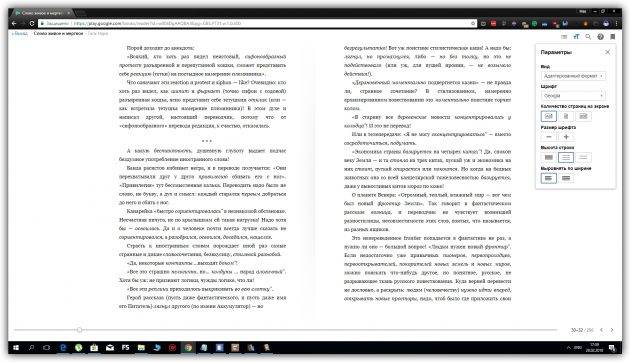
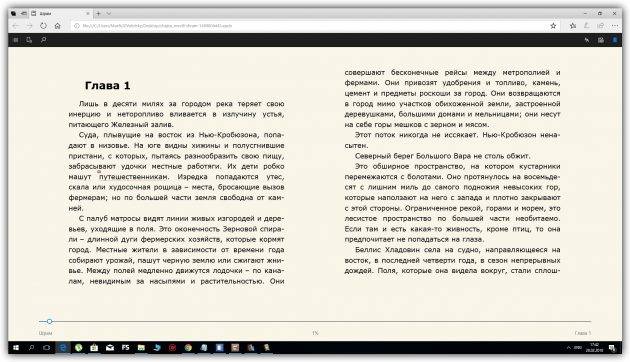
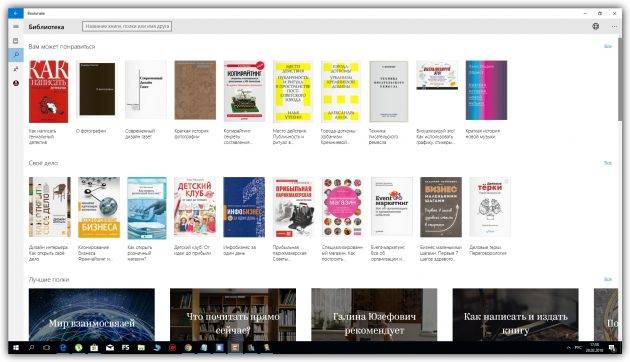
 10 Best Free PDF Reader Software For Windows [2019 Edition]
10 Best Free PDF Reader Software For Windows [2019 Edition]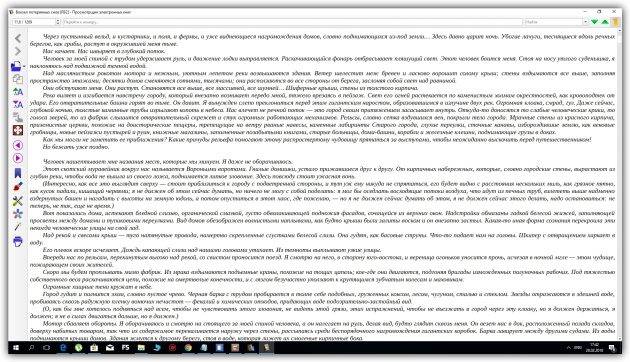
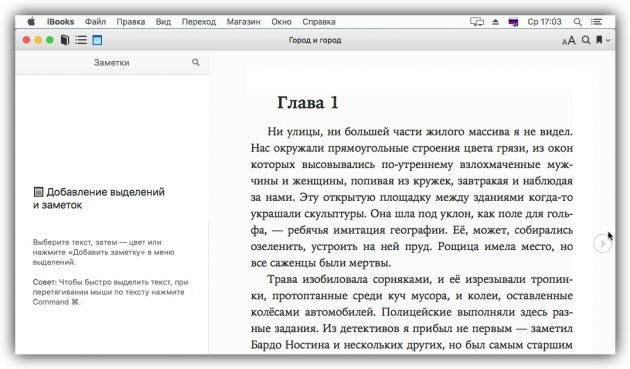
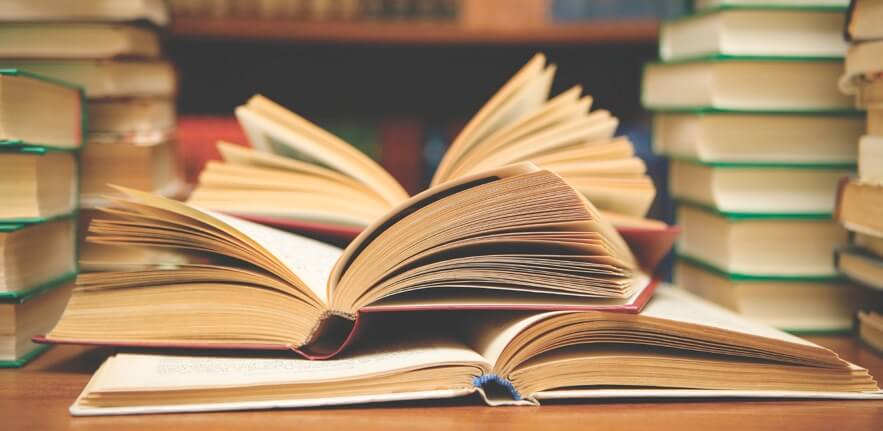
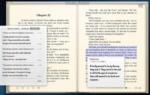 Чем открыть файл Fb2 и как комфортно читать электронные книги
Чем открыть файл Fb2 и как комфортно читать электронные книги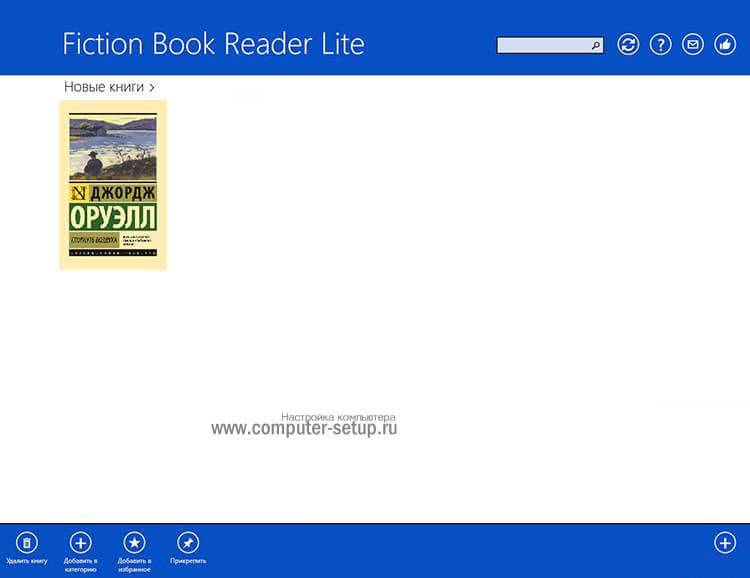

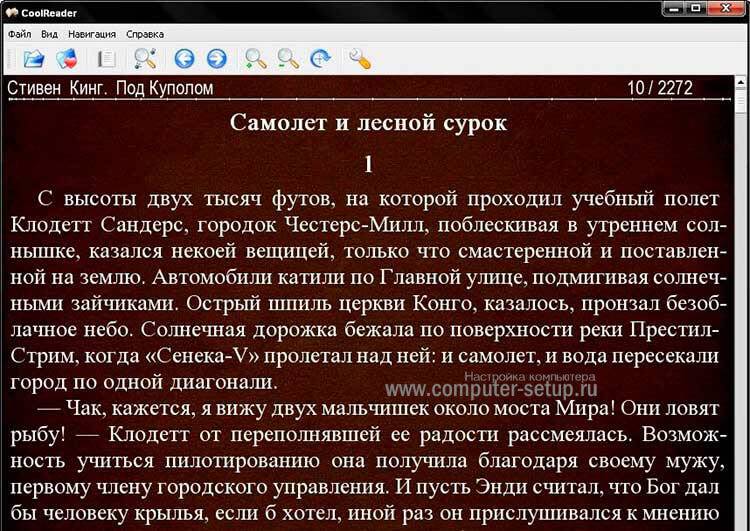
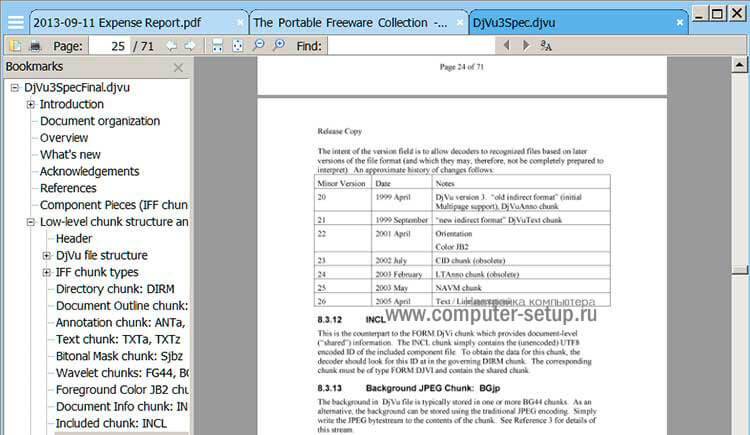
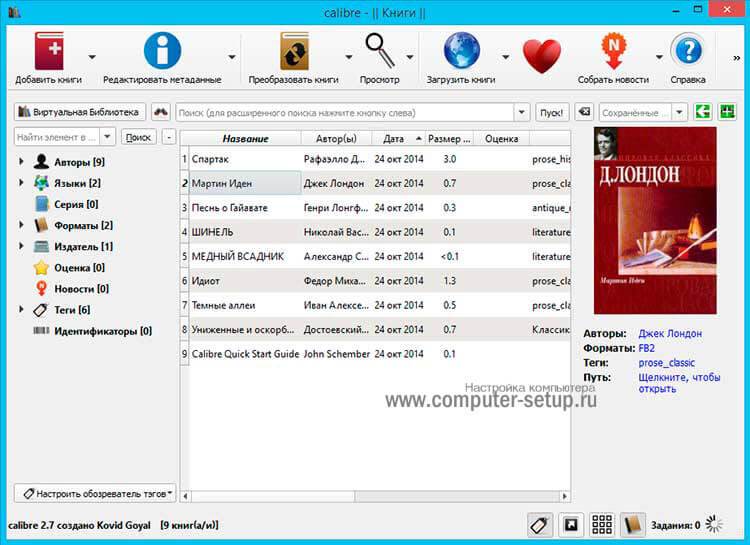
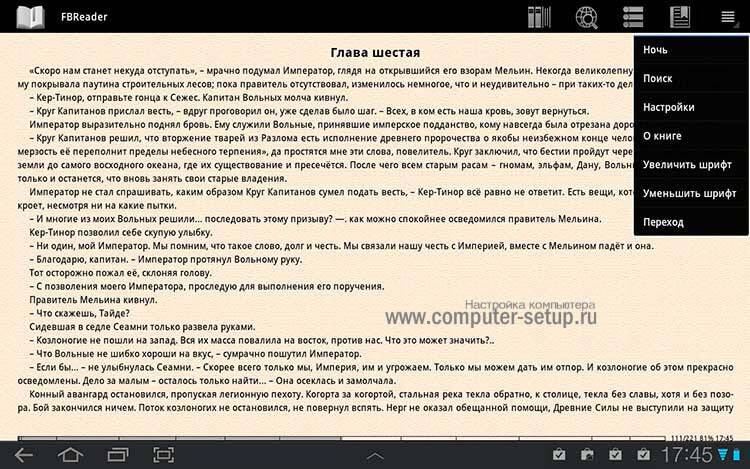
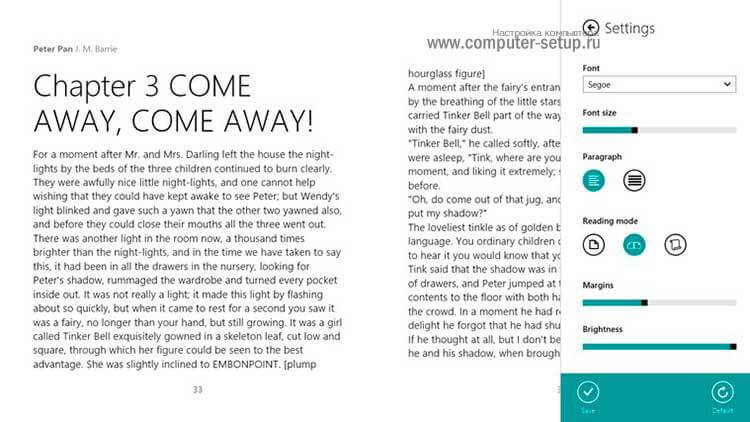
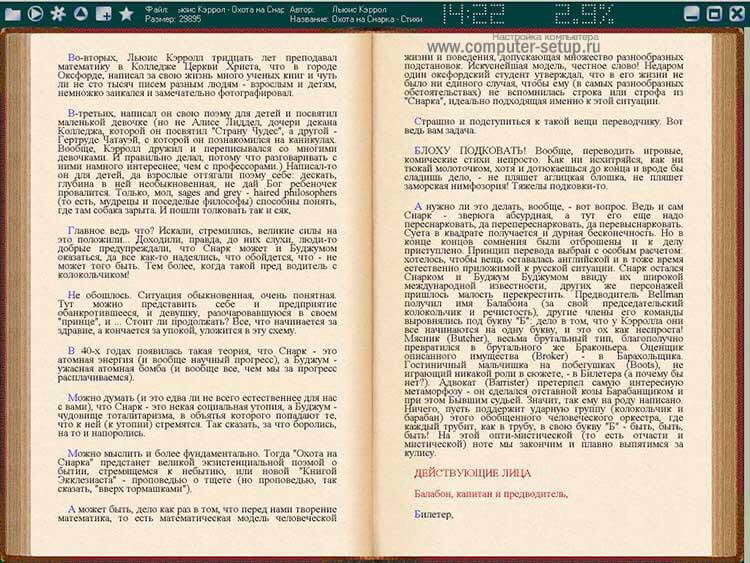

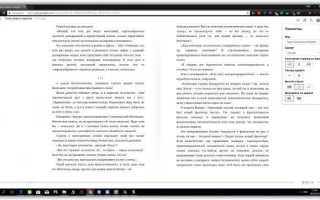

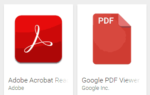 10 лучших бесплатных программ для чтения PDF для Windows и Mac
10 лучших бесплатных программ для чтения PDF для Windows и Mac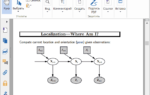 Как задать Reader или Acrobat в качестве программы для открытия файлов PDF по умолчанию в Windows 10
Как задать Reader или Acrobat в качестве программы для открытия файлов PDF по умолчанию в Windows 10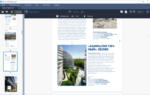 Бесплатные программы для просмотра и редактирования pdf
Бесплатные программы для просмотра и редактирования pdf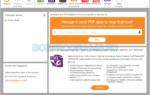 Foxit Reader для Windows 10 (32/64 bit)
Foxit Reader для Windows 10 (32/64 bit)